Oprava Počítač se vypne, když je připojeno zařízení USB
Různé / / November 28, 2021
Oprava Počítač se vypne, když je připojeno zařízení USB: Pokud se váš počítač náhodně vypíná, když je připojeno zařízení USB, jste na správném místě, protože dnes budeme diskutovat o tom, jak tento problém vyřešit. V některých případech se počítač vypne nebo restartuje, kdykoli uživatel připojí zařízení USB, takže to opravdu závisí na konfiguraci systému uživatele. Nyní o těchto informacích nejsou žádné informace a je obtížné odtud vyvodit jakoukoli příčinu, takže budeme řešit různé problémy, které s tímto problémem souvisí.

Ačkoli není k dispozici mnoho informací, existuje poměrně málo známých příčin, například pokud zařízení USB vyžaduje větší výkon PSU může dodávat toto zařízení, pak systému dojdou zdroje a uzamkne nebo vypne váš počítač, aby zabránil systému poškození. Dalším problémem je, pokud je v zařízení USB problém související s hardwarem nebo pokud má zařízení zkrat, systém se definitivně vypne. Někdy se problém týká pouze portu USB, takže nezapomeňte zkontrolovat jiné zařízení USB, abyste ověřili, zda s ním problém souvisí nebo ne.
Nyní, když víte o problémech a různých příčinách, je čas zjistit, jak problém vyřešit. Aniž bychom ztráceli čas, podívejme se, jak skutečně opravit počítač se vypne, když je připojeno zařízení USB pomocí níže uvedeného průvodce řešením problémů.
Obsah
- Oprava Počítač se vypne, když je připojeno zařízení USB
- Metoda 1: Přeinstalujte ovladače USB
- Metoda 2: Spusťte Poradce při potížích s USB
- Metoda 3: Spusťte nástroj Obnovení systému
- Metoda 4: Zkontrolujte připojená zařízení
- Metoda 5: Zakažte porty USB
- Metoda 6: Změna napájecí jednotky (PSU)
Oprava Počítač se vypne, když je připojeno zařízení USB
Ujistěte se vytvořit bod obnovení jen pro případ, že by se něco pokazilo.
Metoda 1: Přeinstalujte ovladače USB
1. Stiskněte klávesu Windows + R a zadejte devmgmt.msc a stisknutím klávesy Enter otevřete Správce zařízení.

2.Rozbalte Ovladače pro univerzální sériovou sběrnici poté klikněte pravým tlačítkem na každé z uvedených zařízení a vyberte Odinstalovat.

3. Nyní klikněte na Zobrazit a vyberte Zobrazit skrytá zařízení.

4. Znovu rozbalte Ovladače pro univerzální sériovou sběrnici a pak odinstalovat každé ze skrytých zařízení.
5.Podobně expandujte Objemy úložiště a odinstalujte každé ze skrytých zařízení.
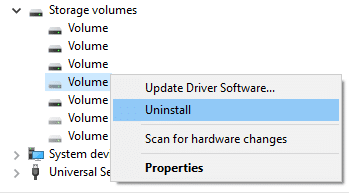
6. Restartujte počítač a váš systém automaticky nainstaluje ovladače USB.
Metoda 2: Spusťte Poradce při potížích s USB
1. Otevřete webový prohlížeč a zadejte následující URL (nebo klikněte na níže uvedený odkaz):
https://support.microsoft.com/en-in/help/17614/automatically-diagnose-and-fix-windows-usb-problems
2. Po dokončení načítání stránky přejděte dolů a klikněte Stažení.
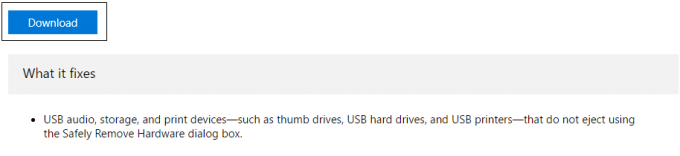
3. Jakmile je soubor stažen, poklepáním na soubor otevřete Windows Poradce při potížích s USB.
4. Klepněte na tlačítko Další a spusťte nástroj Windows USB Troubleshooter.

5.Pokud máte nějaká připojená zařízení, USB Troubleshooter si vyžádá potvrzení pro jejich vysunutí.
6. Zkontrolujte zařízení USB připojené k počítači a klepněte na tlačítko Další.
7. Pokud je problém nalezen, klikněte na Použijte tuto opravu.
8. Restartujte počítač a zjistěte, zda můžete Opravit Problém Počítač se vypne, když je připojeno zařízení USB.
Metoda 3: Spusťte nástroj Obnovení systému
1. Stiskněte klávesu Windows + R a zadejte“sysdm.cpl“ a poté stiskněte Enter.

2.Vyberte Ochrana systému kartu a vyberte Obnovení systému.

3. Klepněte na tlačítko Další a vyberte požadované Bod obnovení systému.

4. Dokončete obnovu systému podle pokynů na obrazovce.
5. Po restartu možná budete moci Oprava Počítač se vypne, když je připojeno zařízení USB.
Metoda 4: Zkontrolujte připojená zařízení
Pokud připojená zařízení USB spotřebovávají příliš mnoho energie, může to také vést ke zhroucení systému. Chcete-li ověřit, zda je zařízení vadné nebo ne, připojte zařízení k jinému počítači. Pokud zařízení nefunguje, je zařízení určitě vadné.
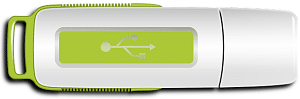
Metoda 5: Zakažte porty USB
1. Stiskněte klávesu Windows + R a zadejte devmgmt.msc a stiskněte Enter.

2. Rozbalte řadiče USB a klikněte pravým tlačítkem na USB ovladače a vyberte Zakázat.

Poznámka: Ovladač může být něco takového: Intel (R) 7 Series/C216 Chipset Family USB
Vylepšený hostitelský řadič – 1E2D.
3. Znovu na něj klikněte pravým tlačítkem a vyberte Umožnit.
3. Restartujte počítač, abyste uložili změny a zjistili, zda je to možné Oprava Počítač se vypne, když je připojeno zařízení USB.
Metoda 6: Změna napájecí jednotky (PSU)
Pokud nic nepomůže, můžete si být jisti, že problém je ve vašem PSU. Chcete-li problém vyřešit, musíte vyměnit napájecí jednotku počítače. Při výměně jednotky PSU se doporučuje zvážit pomoc řádného technika.
Doporučeno pro tebe:
- Oprava Systém Windows nemohl spustit službu zařazování tisku na místním počítači
- Opravit chybu PAGE_FAULT_IN_NONPAGED_AREA
- Jak opravit chybu KERNEL_DATA_INPAGE_ERROR
- Opravit chybu CRITICAL_STRUCTURE_CORRUPTION
To je to, co máte úspěšně za sebou Oprava Počítač se vypne, když je připojeno zařízení USB ale pokud máte stále nějaké otázky týkající se tohoto příspěvku, neváhejte se jich zeptat v sekci komentářů.



